电脑桌面键盘怎么调出来 电脑自带键盘怎么打开
更新时间:2021-01-09 10:38:00作者:huige
我们在电脑中输入的时候,少不了要用到键盘工具,但是有时候可能会遇到键盘损坏或者失灵的情况,那么这个时候又着急使用的话,我们可以打开电脑自带的桌面键盘来使用,很多小伙伴可能不知道电脑桌面键盘怎么调出来吧?针对这个问题,接下来将给大家讲述一下电脑自带键盘的详细打开方法吧。
具体步骤如下:
1、进入到电脑桌面,我们在桌面下方找到“开始”这个菜单选项,并点击打开。
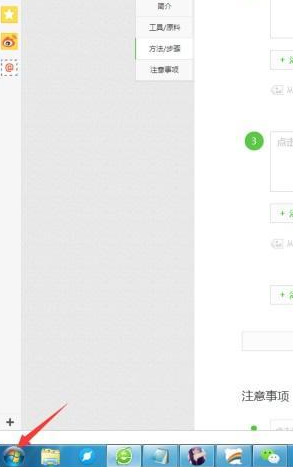
2、在点击打开开始菜单后,弹出上方列表窗口,这里我们找到“所有程序”这个选项,当然也点击打开。
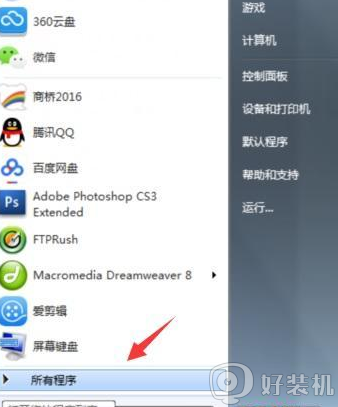
3、然后,在打开来的所有程序列表选项里,我们需要在众多的选项中找到“附件”,并点击打开。
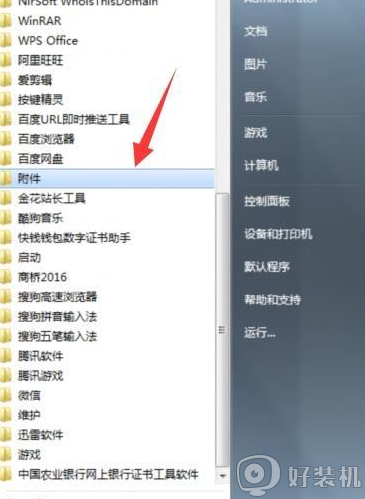
4、接着,在打开进入到的附件管理列表里,我们在最下方找到“轻松访问”的选项,点击它。
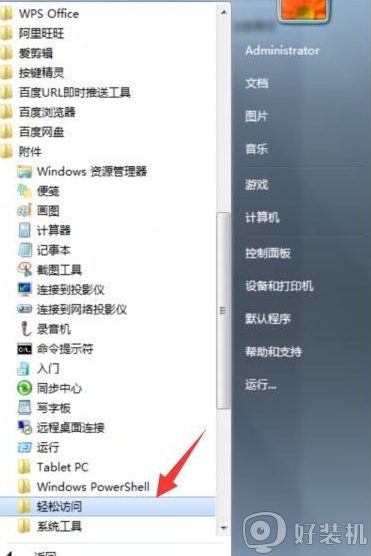
5、紧接着,在我们进入到轻松访问的列表后,我们可以找到一个名称为“屏幕键盘”的功能选项,点击它。
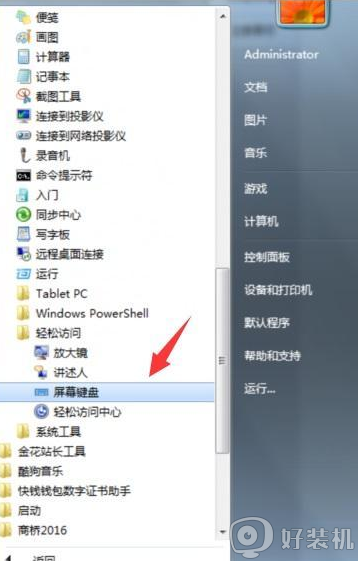
6、最后,在我们点击了这个“屏幕键盘”后,我们的电脑屏幕上马上就出现了一个键盘,这里可以用鼠标点击测试。

上述给大家讲解的就是电脑桌面键盘怎么调出来的详细步骤,如果你也有这个需要的话,可以学习上面的方法步骤来操作就可以了。
电脑桌面键盘怎么调出来 电脑自带键盘怎么打开相关教程
- 电脑的软键盘在哪里找 电脑自带的软键盘在哪里
- 电脑没有键盘怎么启用软键盘 电脑没有键盘如何调出桌面键盘
- 如何打开电脑小键盘 电脑小键盘如何调出来
- 电脑虚拟键盘怎么调出来 电脑虚拟键盘如何打开
- 电脑软键盘怎么打开 电脑如何调出软键盘
- 电脑键盘怎么调出来 电脑的屏幕键盘在哪里打开
- 电脑软键盘怎么调出来 怎么打开电脑上的软键盘
- 笔记本打开键盘的步骤 笔记本电脑小键盘怎么开
- 电脑数字键盘怎么打开 电脑开机自动打开数字键盘的步骤
- windows调出虚拟键盘快捷键是什么 快速调出windows虚拟键盘的三种方法
- windows截屏快捷键截屏自动存储在哪 windows截图的快捷键存储位置
- windows键失灵怎么恢复 windows键无法使用修复方法
- 电脑声音很小音量已经开到最大怎么办 电脑声音最大了还是很小如何处理
- windows进入桌面黑屏怎么办 电脑进windows后黑屏处理方法
- steam下载位置更改方法?steam下载安装位置怎么改
- itunes卸载不干净无法重新安装怎么办 电脑itunes卸载不干净安装不上如何解决
电脑常见问题推荐
- 1 steam下载位置更改方法?steam下载安装位置怎么改
- 2 itunes卸载不干净无法重新安装怎么办 电脑itunes卸载不干净安装不上如何解决
- 3 windows建立ftp服务器设置教程 windows怎么搭建ftp服务器
- 4 怎么关闭steam开机启动 在哪里关闭steam开机启动
- 5 两台电脑之间怎么传文件最快 两台电脑间传文件怎样最快
- 6 excel打不开显示文件格式或文件扩展名无效的解决办法
- 7 steam动态怎么删除 steam游戏动态的删除步骤
- 8 蓝牙耳机连接电脑声音断断续续的怎么回事?蓝牙耳机连接电脑后时断时续如何解决
- 9 罗技gpw二代怎么调dpi 罗技gpw二代调鼠标dpi的方法
- 10 奔图打印机怎么连接wifi 奔图打印机连接wifi步骤
